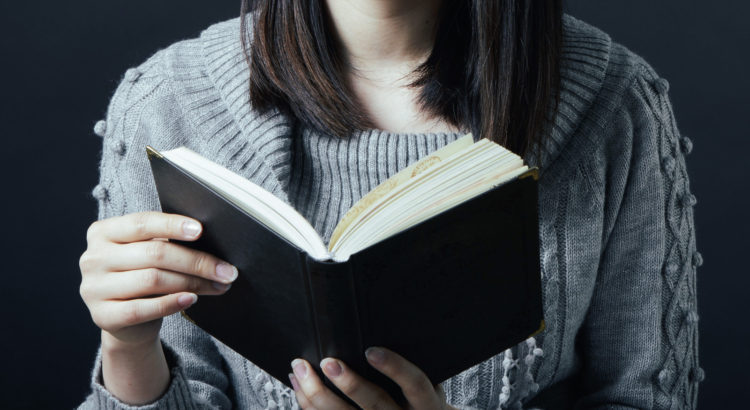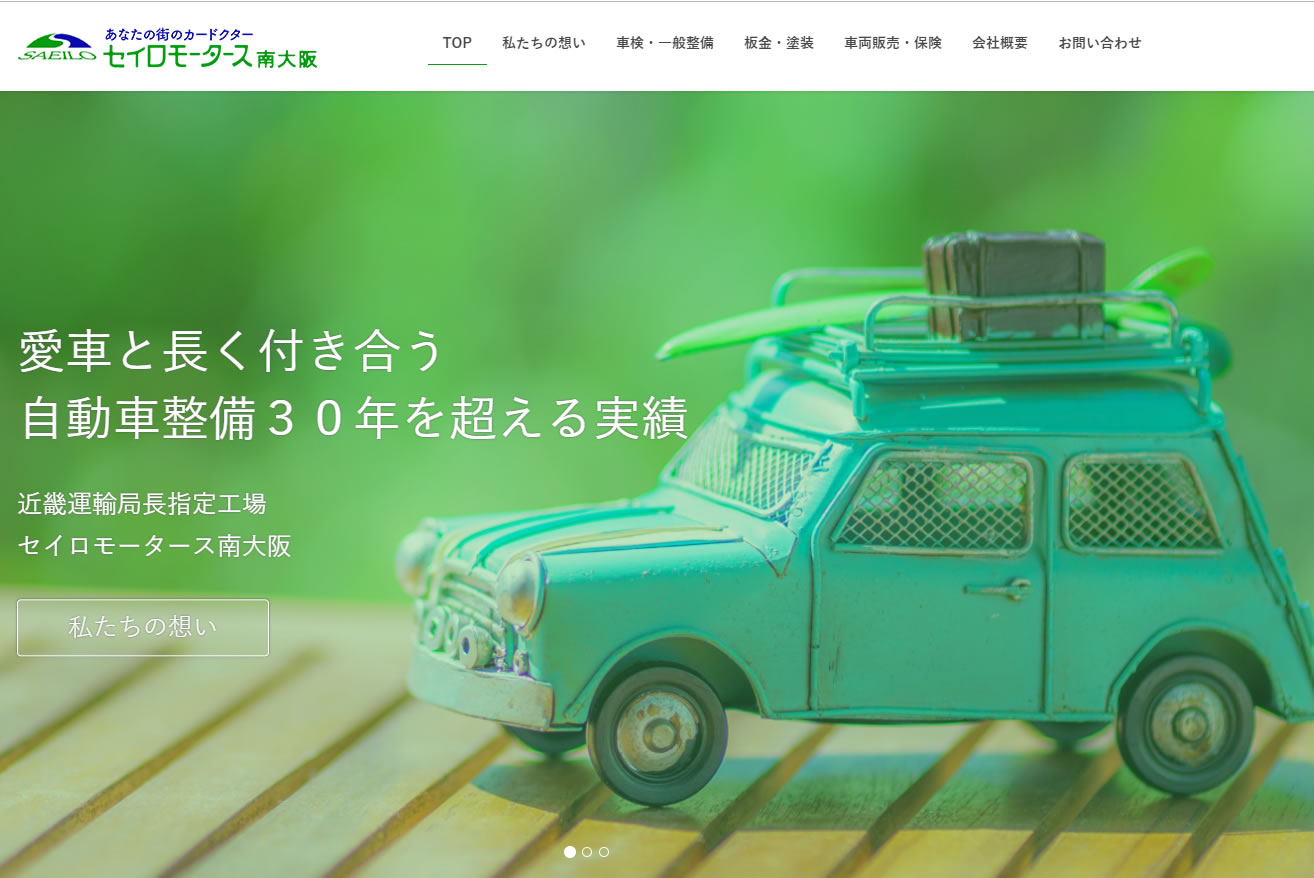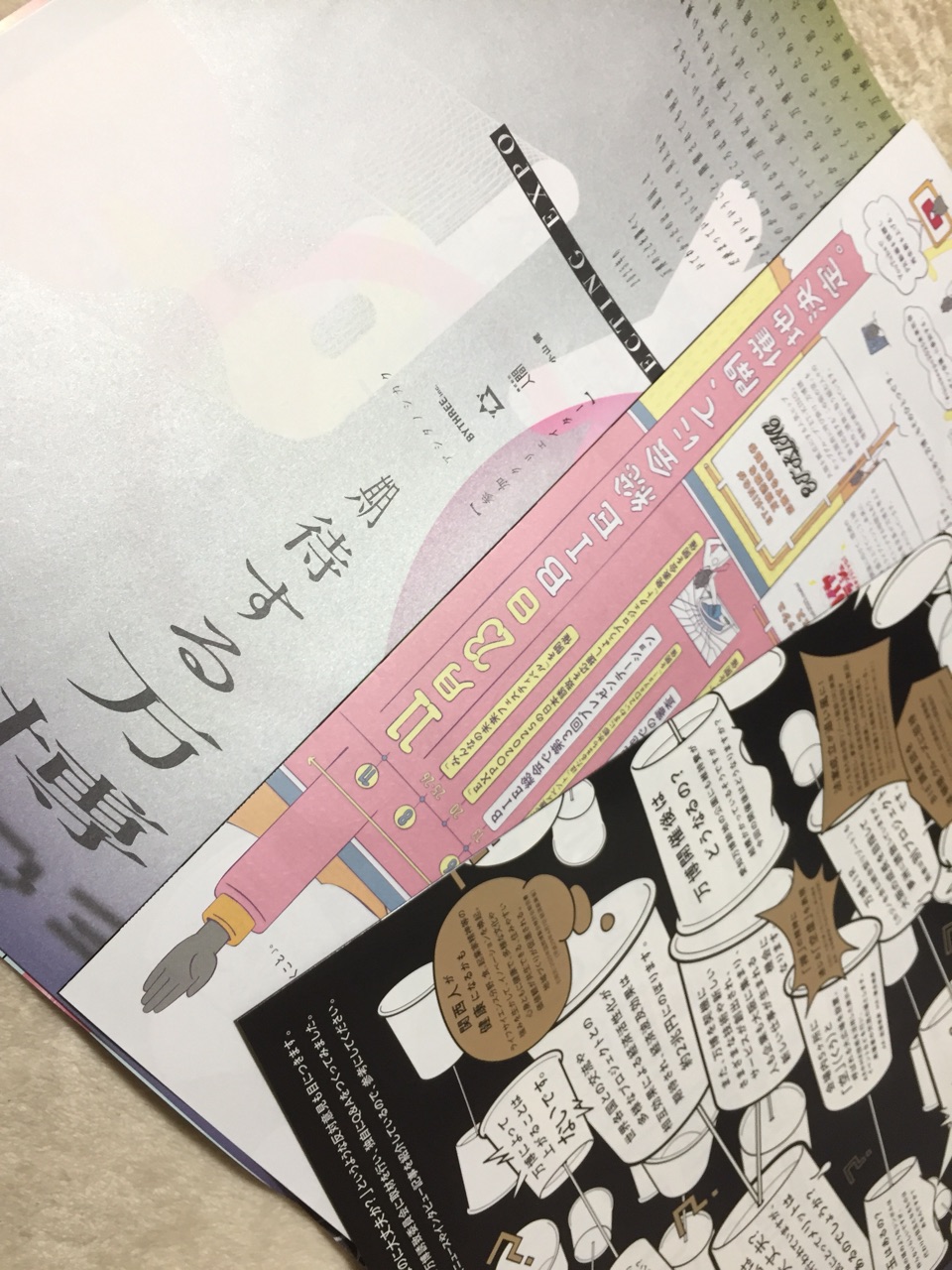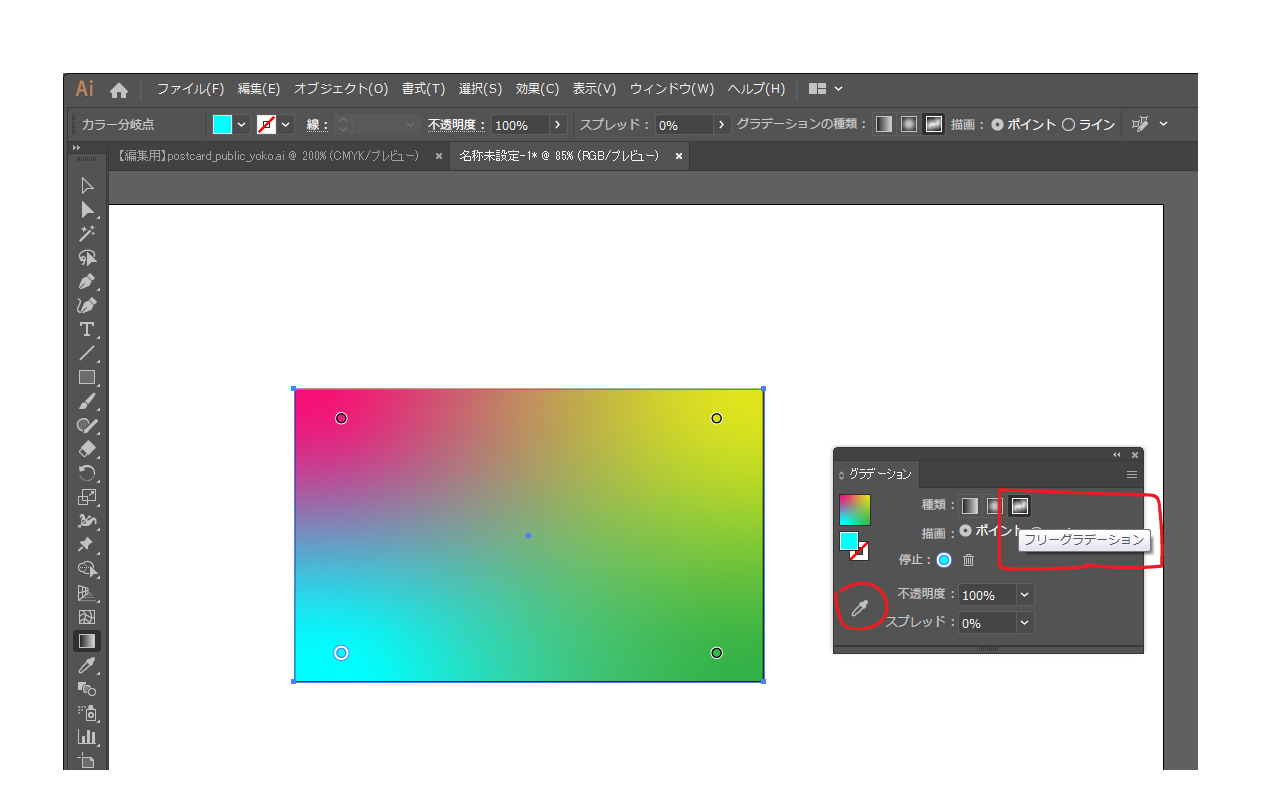こんにちは。Webディレクターのひよっこです。
またまた、知識不足の私が知らない言葉が今日出てきました。「キャッシュフロー」という言葉です。社会人なら知っていて当たり前であろう言葉ですが、分かりませんでした。
キャッシュフローとは「現金の流れ」を指す言葉です。昨日の「イニシャルコスト」同様、よく考えれば意味が分かります。
例えば、仕入れ値100円の商品を180円で売ると、利益は80円になります。利益としては黒字ですが、もし先に仕入れ代金を先に支払っていた場合は、商品が売れるまでキャッシュフローはマイナスということになるそうです。
何となく考えてみると、利益は結果、キャッシュフローは過程のようなイメージでしょうか。
最近は分からない言葉があると調べて、専用のメモ帳にコピーするようにしています。一度調べたことでも忘れてしまうことが多いので大切です。